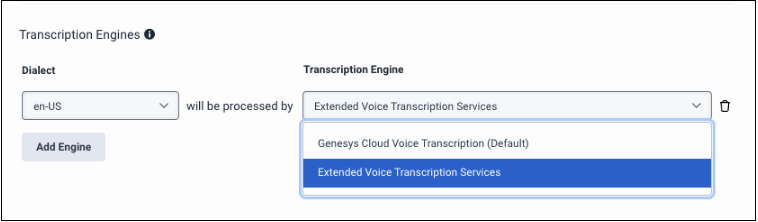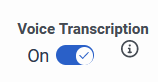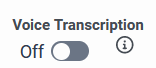シリーズ: Genesys Agent Assistのセットアップ
Agent Assist を使用するように組織を構成する
- Genesys Agent Assist ロール が設定されている必要があります。
Agent Assist を使用するように組織を構成する
- 管理をクリックします。
- Contact Center の下で、Assistants >New Assistant をクリックします。
- Nの下雨、アシスタントの役割を表す名前を入力します。
- アシスタントの目的プロバイダーを選択します。 デジタル、またはデジタルと音声。
- 言語と、対応するナレッジ ベースを選択します。
- 保存するをクリックします。
- 画面上部に、Assistant の次に Queues が表示されます。 Queues を選択します。
- Assign to queues を選択します。
- リストから、Genesys Agent Assist アシスタントを割り当てるキューを選択します。 アシスタントにキューを追加するには、割当。
- 手順2〜4を繰り返して、アシスタントにさらにキューを割り当てます。
Genesys Agent Assistは、キュー単位で割り当てられます。 選択したキューが別のアシスタントに割り当てられている場合、新しいアシスタントを割り当て直すよう求めるメッセージが表示されます。
アシスタントからキューを削除するには、割り当て解除キュー名の横にある はい。
トランクの録音を有効にする
Genesys Agent Assist の文字起こしには録音を有効にすることが必須です。転記が行われた後、データは削除されます。
詳細については、録音を有効にする。
Voice SKU の文字起こしを構成する
Genesys Cloud は、Genesys ネイティブ文字起こしエンジンまたは拡張音声文字起こしサービス (EVTS) を通じて文字起こしを管理できます。
文字起こしエンジンを設定するには:
Genesys Agent Assist Voice SKU の音声転写を構成するには:
- 管理をクリックします。
- コンタクトセンターで、キューをクリックします。
- 音声転写を設定するキューを選択します。
- クリック声タブ。
- トグル音声文字変換:
- 保存するをクリックします。